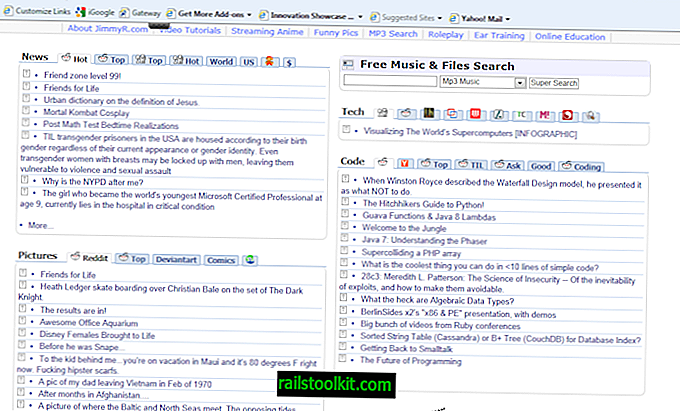Noe av det mest irriterende i Firefox er at tredjepartsprogramvare kan installere tilleggsprogrammer og plugins uten brukerens samtykke. Det er åpenbart et stort nei-nei fra sikkerhetsmessig synspunkt, og det er fortsatt et mysterium hvorfor Mozilla aldri har giddet å fikse den feilen ved å legge til en bekreftelsesdialog når en ny plugin eller add-on prøver å installere seg automatisk.
Vi lar det ligge for øyeblikket. Nå ender Firefox-brukere opp med plugins installert som de ikke har lagt til nettleseren. På testsystemet vårt var disse for eksempel: (navn, beskrivelse)
- Google Update: Google Update
- Microsoft Office 2010: Plug-in for Office-autorisasjon for NPAPI-nettlesere
- Microsoft Office 2010: Plugin-modulen lar deg åpne og redigere filer ved å bruke Microsoft Office-applikasjoner
- Quicktime Plug-In: Quicktime Plugin lar deg se et bredt utvalg av multimediainnhold på websider. Besøk QuickTime-nettstedet for mer informasjon.
- Silverlight plug-in
- Windows Live Photo Gallery: NPWLPG
Listen over plugins varierer avhengig av programvaren som er installert på den. Sjansen er imidlertid relativt stor, men at du vil finne flere plugins som er oppført i Firefox som du ikke trenger.

Plugins kan deaktiveres i Plugins manager, men ikke avinstalleres eller fjernes helt fra nettleseren. Når du skriver om: plugins i Firefox-adressefeltet, vises tilleggsinformasjon om hver installerte plugin.
Oppdatering : Vær oppmerksom på at firefox viser hele banen automatisk nå for installerte nettleser-plugins. Det er ikke lenger påkrevd å gjøre endringen i nettleserkonfigurasjonen først. Bare last inn plugins, så ser du hele veien for hver plugin der med en gang.
Brukere som besøker skjermen for første gang, vil kanskje laste om: config først i nettleserens adressefelt. Bruk søket til å finne preferanse-plugin.expose_full_path og sett den til true med et dobbeltklikk. Dette viser banen til plugins i dialogboksen om: plugins.
Å vise banen til plugin gjør en ting: det lar deg finne plugin-kilden på harddisken. Bare åpne mappen på harddisken etterpå, sikkerhetskopiere plugin-filen og slett den for å fjerne den helt fra Firefox. Slik gjøres det for de to Microsoft Office 2010-programtilleggene.

Finn plugin-banene i omtrent: plugins og åpne mappene på harddisken. Når det gjelder Microsoft Office 2010, er begge pluginene lokalisert i C: \ Program Files (x86) \ Microsoft Office \ Office14 \ mappen på harddisken (Vær oppmerksom på at plasseringen på 32-biters systemer er C: \ Program Filer \ Microsoft Office \ Office14 \ i stedet).
Navnet på den første pluginen er NPAUTHZ.DLL, den til den andre NPSPWRAP.DLL. Vi anbefaler på det sterkeste å sikkerhetskopiere plugins før du sletter dem fra systemet, i tilfelle de må gjenopprettes på et senere tidspunkt. Plugins kan slettes mens nettleseren kjører, og hvis du gjør det, fjernes de fleste av dem fra informasjonsvinduet om: plugins og plugins manager i Verktøy> Tillegg. Noen plugins kan kreve omstart av nettleser før de fjernes helt fra nettleseren.
For å fjerne alle plugins som ikke er brukt eller nødvendig, bare gå gjennom listen over plugins i omtrent: plugins, finn stiene til disse programtilleggene på harddisken, og sikkerhetskopier og slett plugin-filene.
Det er også muligheten for at noen plugins har lagt seg til Windows-registeret. Google Update kommer for eksempel til tankene. Du kan se på denne guiden Slik stopper du automatiske plugin-installasjoner i Firefox for en dyptgående gjennomgang, eller finn HKLM \ Software \ MozillaPlugins eller HKLU \ Software \ MozillaPlugins i Windows-registeret for å se om plugins er lagt til der som vi vil. Eksporter igjen registernøkkelen før du sletter den, for muligheten til å gjenopprette innstillingen på et senere tidspunkt.